
Γιατί ο εκτυπωτής δεν εκτυπώνει, γράφει από τον υπολογιστή - "σφάλμα", "στη γραμμή", "ανασταλεί", "μη συνδεδεμένη", "χωρίς χαρτί", "διατήρηση", "αποσυνδεδεμένο", "Χωρίς τόνερ, χρώματα": λόγος. Ο εκτυπωτής γράφει - "έτοιμος", "εκτύπωση", αλλά δεν εκτυπώνει: τι να κάνει;
Το άρθρο περιγράφει τον τρόπο επίλυσης προβλημάτων όταν ο εκτυπωτής δεν εκτυπώνει.
Πλοήγηση
Ο εκτυπωτής είναι μια ειδική εξωτερική συσκευή που μπορεί να συνδεθεί σε έναν υπολογιστή προκειμένου να εμφανιστεί δεδομένα για εκτύπωση. Οι εκτυπωτές είναι ένα αρκετά κοινό φαινόμενο. Μεταξύ αυτών, κατά κανόνα, διακρίνονται τρεις τύποι, διαφέρουν στη μέθοδο εκτύπωσης:
- Μήτρα
- Μελάνι
- Λέιζερ
Όλοι οι εκτυπωτές διαφέρουν επίσης σε παραμέτρους όπως διμερή εκτύπωση, εκτύπωση φωτογραφιών, προ -επεξεργασία κ.λπ.

Γιατί ο εκτυπωτής δεν εκτυπώνει, γράφει από τον υπολογιστή - "σφάλμα", "στη γραμμή", "ανασταλεί", "μη συνδεδεμένη", "χωρίς χαρτί", "διατήρηση", "αποσυνδεδεμένο", "ΟΧΙ ΤΟΝΕΡ, ΧΡΩΜΑ" ΛΟΓΟ . Ο εκτυπωτής γράφει - "έτοιμο", "σφραγίδα", αλλά δεν εκτυπώνει
Οι πιο διάσημες μάρκες - "" ιπποδύναμη», « Επώφυλλα», « Κανόνας" και άλλοι. Αλλά σε κάθε περίπτωση, με τη μακρά χρήση τέτοιων συσκευών, μπορούν πάντα να εμφανιστούν ορισμένα προβλήματα με τη λειτουργία του εκτυπωτή. Τα προβλήματα μπορεί να είναι διαφορετικά. Στην αναθεώρησή μας, θα συζητήσουμε για ποιους λόγους οι εκτυπωτές μπορεί να μην εκτυπωθούν ακόμη και σε περιπτώσεις όπου τα φυσίγγια τους είναι καρυκεύματα.
Σφάλματα που μπορεί να δώσει ένας υπολογιστής εάν μια δυσλειτουργία του εκτυπωτή
Προβλήματα που προκύπτουν στον εκτυπωτή χωρίζονται σε δύο κύριους τύπους:
- Σφάλματα προγράμματος
- Σφάλματα υλικού
Με τη σειρά του, κάθε ένας από αυτούς τους τύπους περιέχει διάφορους λόγους για τους οποίους ο υπολογιστής δεν φέρει τις συγκεκριμένες πληροφορίες για εκτύπωση. Σφάλματα προγράμματος μπορεί να περιγραφεί ως εξής:
- Σχεδόν κάθε εκτυπωτής λειτουργεί σε ένα διαμέρισμα με έναν οδηγό και ένα πρόγραμμα που απλοποιεί το έργο του. Εάν, σχετίζεται με τον εκτυπωτή, τα προγράμματα είναι εγκατεστημένα "κακώς" ή εντελώς απουσία, ο εκτυπωτής μπορεί να αρνηθεί να εκτυπώσει ακόμη και όταν ο οδηγός λειτουργεί σωστά.
- Επιπλέον, αυτά τα προγράμματα μπορούν να επηρεαστούν από ιούς υπολογιστών. Αυτό θα επηρεάσει επίσης τον εκτυπωτή, οπότε σε τέτοιες περιπτώσεις είναι καλύτερο να ελέγξετε τον υπολογιστή για ιούς και να επανεγκαταστήσετε το λογισμικό.
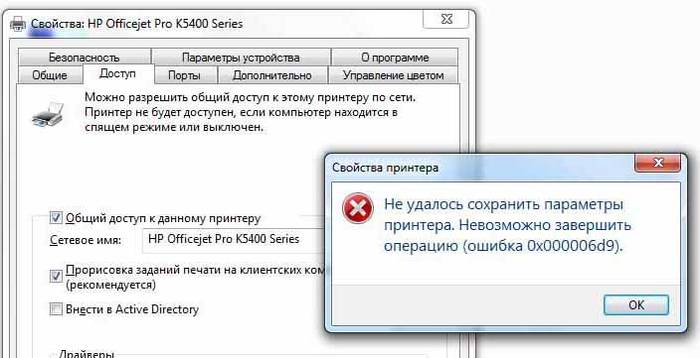
Γιατί ο εκτυπωτής δεν εκτυπώνει, γράφει από τον υπολογιστή - "σφάλμα", "στη γραμμή", "ανασταλεί", "μη συνδεδεμένη", "χωρίς χαρτί", "διατήρηση", "αποσυνδεδεμένο", "ΟΧΙ ΤΟΝΕΡ, ΧΡΩΜΑ" ΛΟΓΟ . Ο εκτυπωτής γράφει - "έτοιμο", "σφραγίδα", αλλά δεν εκτυπώνει
- Εάν δημιουργηθεί σύγκρουση μεταξύ των οδηγών στο σύστημα, κάτι που συμβαίνει συχνά, τότε ο εκτυπωτής μπορεί επίσης να μην εμφανίζει το κείμενο για εκτύπωση. Αυτό συμβαίνει συχνά όταν αρκετοί εκτυπωτές συνδέονται με έναν υπολογιστή.
Προβλήματα υλικού, με τη σειρά του, μπορεί επίσης να συμβάλει σε διάφορα λάθη:
- Εάν ο εκτυπωτής είναι συνεχώς απενεργοποιημένος ή ο υπολογιστής δίνει ένα σφάλμα που σχετίζεται με το έργο του, τότε ο λόγος εδώ μπορεί να προκληθεί από έναν οδηγό, λανθασμένα συνδεδεμένο καλώδιο, την είσοδο USB.

Γιατί ο εκτυπωτής δεν εκτυπώνει, γράφει από τον υπολογιστή - "σφάλμα", "στη γραμμή", "ανασταλεί", "μη συνδεδεμένη", "χωρίς χαρτί", "διατήρηση", "αποσυνδεδεμένο", "ΟΧΙ ΤΟΝΕΡ, ΧΡΩΜΑ" ΛΟΓΟ . Ο εκτυπωτής γράφει - "έτοιμο", "σφραγίδα", αλλά δεν εκτυπώνει
- Ένα μήνυμα σχετικά με την αντικατάσταση της κασέτας θα πει ότι είτε η κασέτα είναι λανθασμένα εγκατεστημένη είτε το τσιπ λιπαίνεται με μελάνι.
- Ελλείψει χαρτιού (το έγγραφο τελείωσε), ή αν ήταν τσαλακωμένο, μπορεί επίσης να εκδώσει ένα κατάλληλο σφάλμα.
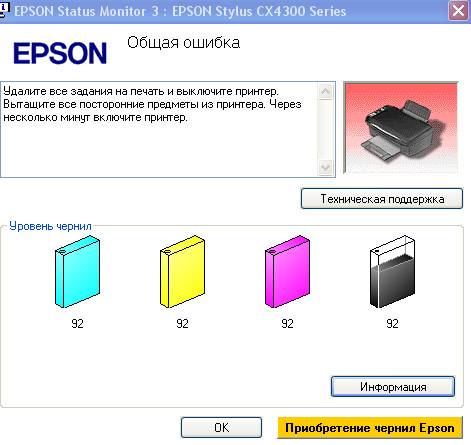
Γιατί ο εκτυπωτής δεν εκτυπώνει, γράφει από τον υπολογιστή - "σφάλμα", "στη γραμμή", "ανασταλεί", "μη συνδεδεμένη", "χωρίς χαρτί", "διατήρηση", "αποσυνδεδεμένο", "ΟΧΙ ΤΟΝΕΡ, ΧΡΩΜΑ" ΛΟΓΟ . Ο εκτυπωτής γράφει - "έτοιμο", "σφραγίδα", αλλά δεν εκτυπώνει
- Ένα από τα πιο ιδιωτικά σφάλματα υλικού - " Χωρίς γραφίτη, χρώματα»
Αλλά, φυσικά, υπάρχουν πολλές από όλες τις οθόνες που εμφανίζονται στην οθόνη της οθόνης που σχετίζεται με τη λειτουργία του εκτυπωτή: "" Μη συνδεδεμένο», « Λάθος», « Ουρά», « Ανασταλεί», « Χωρίς χαρτί», « Ασύνδετος», « Χωρίς γραφίτη, χρώματα», « Μη συνδεδεμένο», « Αποθηκεύσετε», « Σφραγίδα», « Ετοιμος" και τα λοιπά.
Οι περισσότεροι από αυτούς προκύπτουν λόγω της υπερθέρμανσης του χαρτιού του εκτυπωτή ή λόγω ενός μη καυσίμου κασέλων. Μερικές φορές το φυσίγγιο πρέπει απλώς να αλλάξει. Και, ταυτόχρονα, στις περισσότερες περιπτώσεις, το πρόβλημα με το συμπέρασμα της εκτύπωσης επιλύεται μετά από ανεφοδιασμό ή αντικατάσταση της κασέτας.
Ελέγξτε τις ρυθμίσεις του λειτουργικού συστήματος
Συμβαίνει επίσης ότι στην οθόνη του υπολογιστή δεν βλέπετε μηνύματα σχετικά με το σφάλμα του εκτυπωτή, αλλά ο ίδιος ο εκτυπωτής δεν εκτυπώνει υπό οποιεσδήποτε συνθήκες. Σε αυτή την περίπτωση, θα πρέπει πρώτα να ελέγξετε τη σύνδεση του εκτυπωτή στον υπολογιστή όχι μόνο μέσω του καλωδίου, αλλά και στις ρυθμίσεις του λειτουργικού συστήματος.
Το γεγονός είναι ότι το λειτουργικό σύστημα μπορεί απλά να "δεν δει" ότι ο εκτυπωτής συνδέεται με τον υπολογιστή. Για να το ελέγξετε, κάντε τα εξής:
- Μεταβείτε στο διαχειριστή συσκευών και βρείτε τον εκτυπωτή σας στη λίστα
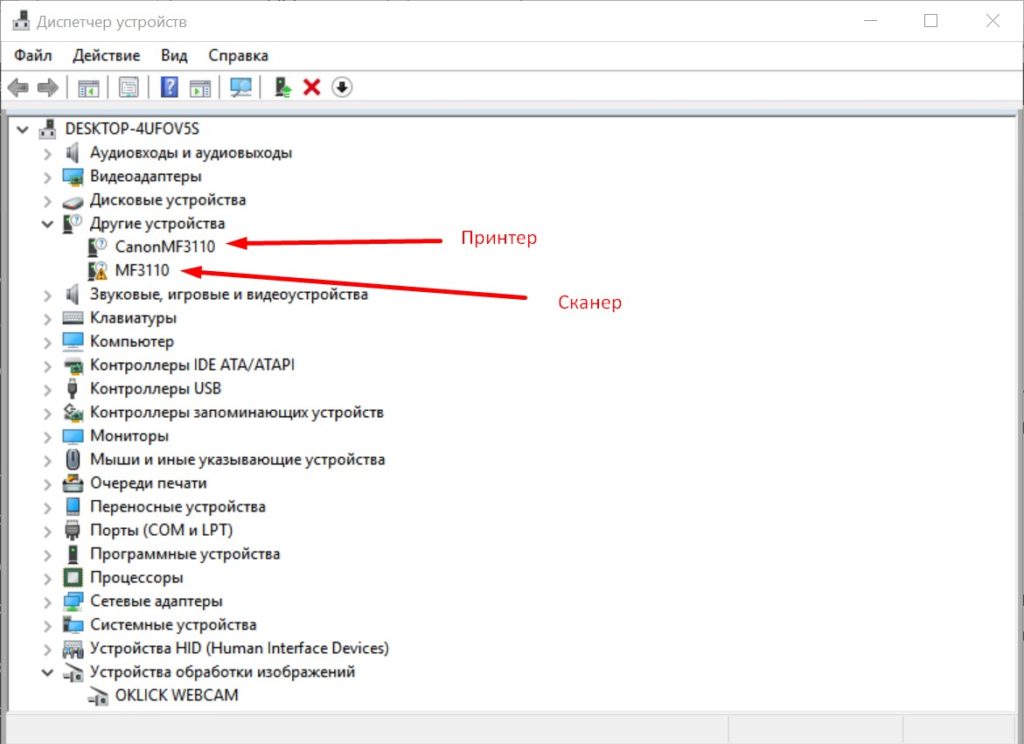
Γιατί ο εκτυπωτής δεν εκτυπώνει, γράφει από τον υπολογιστή - "σφάλμα", "στη γραμμή", "ανασταλεί", "μη συνδεδεμένη", "χωρίς χαρτί", "διατήρηση", "αποσυνδεδεμένο", "ΟΧΙ ΤΟΝΕΡ, ΧΡΩΜΑ" ΛΟΓΟ . Ο εκτυπωτής γράφει - "έτοιμο", "σφραγίδα", αλλά δεν εκτυπώνει
- Εάν αντί για το όνομα της συσκευής βλέπετε κίτρινα ή κόκκινα εικονίδια με τη μορφή θαυμασμού ή σταυρού, τότε ο εκτυπωτής έχει διαμορφωθεί εσφαλμένα.
- Εάν ο εκτυπωτής βρίσκεται στη λίστα, τότε όλα είναι καλά
Θα πρέπει επίσης να ελέγξετε τις ρυθμίσεις του ίδιου του εκτυπωτή. Εάν ο εκτυπωτής δεν εκτυπώνει, τότε οι λόγοι μπορούν να είναι οι εξής:
- Αναφέρατε λανθασμένα τη θύρα κατά τη σύνδεση
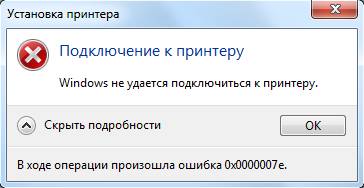
Γιατί ο εκτυπωτής δεν εκτυπώνει, γράφει από τον υπολογιστή - "σφάλμα", "στη γραμμή", "ανασταλεί", "μη συνδεδεμένη", "χωρίς χαρτί", "διατήρηση", "αποσυνδεδεμένο", "ΟΧΙ ΤΟΝΕΡ, ΧΡΩΜΑ" ΛΟΓΟ . Ο εκτυπωτής γράφει - "έτοιμο", "σφραγίδα", αλλά δεν εκτυπώνει
- Το όνομα του υπολογιστή στον οποίο συνδέσατε τον εκτυπωτή άλλαξε
- Εάν συνδέσατε έναν εκτυπωτή μέσω ενός δρομολογητή, τότε τα προβλήματα μπορεί να συνδεθούν με αυτόν
- Ο εκτυπωτής επιλέχθηκε εσφαλμένα ως προεπιλεγμένη συσκευή
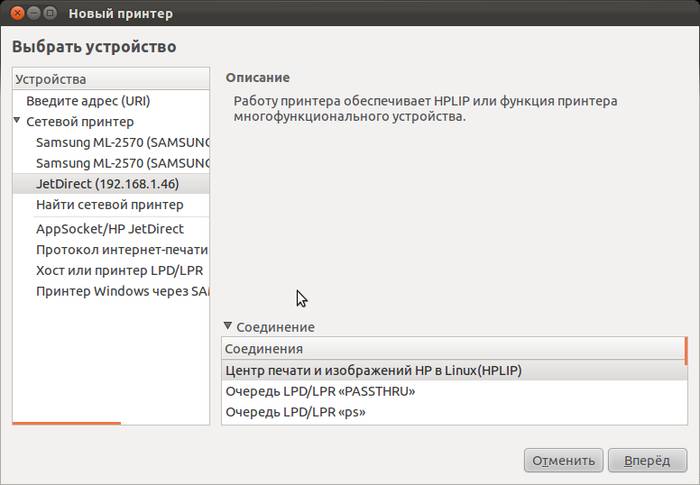
Γιατί ο εκτυπωτής δεν εκτυπώνει, γράφει από τον υπολογιστή - "σφάλμα", "στη γραμμή", "ανασταλεί", "μη συνδεδεμένη", "χωρίς χαρτί", "διατήρηση", "αποσυνδεδεμένο", "ΟΧΙ ΤΟΝΕΡ, ΧΡΩΜΑ" ΛΟΓΟ . Ο εκτυπωτής γράφει - "έτοιμο", "σφραγίδα", αλλά δεν εκτυπώνει
- Απαγορεύτηκαν ορισμένα δεδομένα για εκτύπωση στις ρυθμίσεις του εκτυπωτή

Γιατί ο εκτυπωτής δεν εκτυπώνει, γράφει από τον υπολογιστή - "σφάλμα", "στη γραμμή", "ανασταλεί", "μη συνδεδεμένη", "χωρίς χαρτί", "διατήρηση", "αποσυνδεδεμένο", "ΟΧΙ ΤΟΝΕΡ, ΧΡΩΜΑ" ΛΟΓΟ . Ο εκτυπωτής γράφει - "έτοιμο", "σφραγίδα", αλλά δεν εκτυπώνει
Για να ελέγξετε και να αλλάξετε τις ρυθμίσεις του εκτυπωτή, περάστε " Πίνακας Ελέγχου"V" Συσκευές και εκτυπωτές". Μπορείτε επίσης να αντιστοιχίσετε τον εκτυπωτή σας ως προεπιλεγμένη συσκευή:

Γιατί ο εκτυπωτής δεν εκτυπώνει, γράφει από τον υπολογιστή - "σφάλμα", "στη γραμμή", "ανασταλεί", "μη συνδεδεμένη", "χωρίς χαρτί", "διατήρηση", "αποσυνδεδεμένο", "ΟΧΙ ΤΟΝΕΡ, ΧΡΩΜΑ" ΛΟΓΟ . Ο εκτυπωτής γράφει - "έτοιμο", "σφραγίδα", αλλά δεν εκτυπώνει
Ελέγξτε το πρόγραμμα οδήγησης
Όταν συνδέσετε για πρώτη φορά έναν νέο εκτυπωτή στον υπολογιστή σας, συνήθως εγκαθιστάτε το πρόγραμμα οδήγησης σε αυτήν τη συσκευή. Όπως έχουμε ήδη πει, επιπλέον, θα πρέπει ακόμα να εγκαταστήσετε το αντίστοιχο πρόγραμμα. Όλο αυτό το λογισμικό βρίσκεται στο δίσκο και συνδέεται μαζί με τον εκτυπωτή κατά τη διάρκεια της πώλησης. Οι ακριβοί εκτυπωτές μπορούν να πωληθούν με το λογισμικό που αποθηκεύεται στη μονάδα flash.
Έτσι, πάλι, επαναλαμβάνουμε αυτό που περιγράψαμε παραπάνω. Παω σε " διαχειριστή της συσκευής"(μέσω" Πίνακας Ελέγχου"). ΣΕ " Αποστολέας συσκευών»Ολόκληρη η λίστα των εξωτερικών εσωτερικών συσκευών που συνδέονται με τον υπολογιστή σας θα υποδεικνύεται: Ηχητική κάρτα, κάμερα, οθόνη, πληκτρολόγιο, ποντίκι, δρομολογητής και ούτω καθεξής.
Η εργασία σας είναι να βρείτε στην παράγραφο " Εκτυπωτές και σαρωτές"Ο εκτυπωτής σας. Το όνομα του λογισμικού του " Διαχειριστής εργασιών»Θα αντιστοιχεί περίπου στο όνομα του εκτυπωτή:
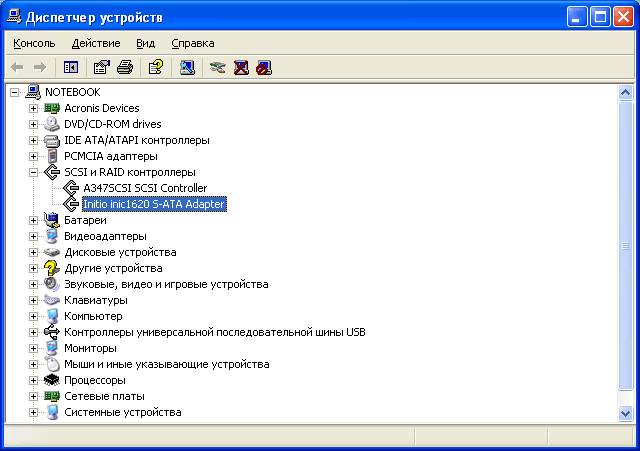
Γιατί ο εκτυπωτής δεν εκτυπώνει, γράφει από τον υπολογιστή - "σφάλμα", "στη γραμμή", "ανασταλεί", "μη συνδεδεμένη", "χωρίς χαρτί", "διατήρηση", "αποσυνδεδεμένο", "ΟΧΙ ΤΟΝΕΡ, ΧΡΩΜΑ" ΛΟΓΟ . Ο εκτυπωτής γράφει - "έτοιμο", "σφραγίδα", αλλά δεν εκτυπώνει
Ελλείψει αυτής της καταχώρησης, ρυθμίστε ή επανεγκαταστήστε τον οδηγό σας.
Μετά την ανεφοδιασμό της κασέτας, ο εκτυπωτής δεν εκτυπώνει. Τι να κάνω?
Συχνά συμβαίνει ότι εσείς καθαρίσατε και καρυκεύσατε το φυσίγγιο για τον εκτυπωτή σας, αλλά μετά τη σύνδεση με τον υπολογιστή, ο εκτυπωτής αρνήθηκε να εκτυπώσει. Γιατί συμβαίνει αυτό και πώς να λύσουμε αυτό το πρόβλημα;
Αξίζει να σημειωθεί ότι ο ανεφοδιασμός της κασέτας δεν είναι τόσο εύκολος. Αυτή η διαδικασία απαιτεί ορισμένες γνώσεις και δεξιότητες. Εάν ένα άτομο ασχοληθεί με αυτό το ζήτημα ανεξάρτητα, τότε είναι πιθανό ότι θα κάνει κάτι λάθος:

Γιατί ο εκτυπωτής δεν εκτυπώνει, γράφει από τον υπολογιστή - "σφάλμα", "στη γραμμή", "ανασταλεί", "μη συνδεδεμένη", "χωρίς χαρτί", "διατήρηση", "αποσυνδεδεμένο", "ΟΧΙ ΤΟΝΕΡ, ΧΡΩΜΑ" ΛΟΓΟ . Ο εκτυπωτής γράφει - "έτοιμο", "σφραγίδα", αλλά δεν εκτυπώνει
Είναι επίσης απαραίτητο να προσθέσετε ότι κάθε κασέτα πρέπει να ανεφοδιαστεί, δεδομένης της αποχρώσεων του. Τα φυσίγγια μπορούν να περιέχουν (ή να μην περιέχουν) τις μάρκες και τους προστατευτικούς μηχανισμούς, τους μετρητές και άλλους σύγχρονους μηχανισμούς. Πρέπει να γνωρίζετε όλα αυτά εκ των προτέρων από τις οδηγίες.
Είναι επίσης απαραίτητο να γνωρίζουμε ότι, για παράδειγμα, οι εκτυπωτές inkjet έχουν τέτοιες κασέτες που είναι ανεπιθύμητες να "καύσιμα" κατά τον ανεφοδιασμό και οι εκτυπωτές λέιζερ δεν θέλουν να χτυπήσουν κάτω από ένα ελατήριο ή να ξύνουν το τύμπανο:

Γιατί ο εκτυπωτής δεν εκτυπώνει, γράφει από τον υπολογιστή - "σφάλμα", "στη γραμμή", "ανασταλεί", "μη συνδεδεμένη", "χωρίς χαρτί", "διατήρηση", "αποσυνδεδεμένο", "ΟΧΙ ΤΟΝΕΡ, ΧΡΩΜΑ" ΛΟΓΟ . Ο εκτυπωτής γράφει - "έτοιμο", "σφραγίδα", αλλά δεν εκτυπώνει
Εάν ο εκτυπωτής σας δεν εκτυπώνει μετά από ανεφοδιασμό της κασέτας, τότε είναι καλύτερο να επικοινωνήσετε με τον κύριο. Διαφορετικά, μπορείτε απλά να καταστρέψετε τη συσκευή σας στο τέλος. Η αγορά ενός συνεχώς νέας κασέτας θα είναι τιμολόγιο.
Ο λόγος για τον οποίο ο εκτυπωτής αρνείται να εκτυπώσει είναι να στεγνώσει με μελάνι στο φυσίγγιο. Σε αυτή την περίπτωση, η κασέτα πρέπει να εμποτιστεί στην αντίστοιχη λύση:

Γιατί ο εκτυπωτής δεν εκτυπώνει, γράφει από τον υπολογιστή - "σφάλμα", "στη γραμμή", "ανασταλεί", "μη συνδεδεμένη", "χωρίς χαρτί", "διατήρηση", "αποσυνδεδεμένο", "ΟΧΙ ΤΟΝΕΡ, ΧΡΩΜΑ" ΛΟΓΟ . Ο εκτυπωτής γράφει - "έτοιμο", "σφραγίδα", αλλά δεν εκτυπώνει
Εάν ο λόγος για τα προβλήματα με τον εκτυπωτή είναι λογισμικό, τότε έχουμε ήδη συναντήσει οπτικά πώς να λύσουμε ένα τέτοιο πρόβλημα. Αλλά εξακολουθούμε να συμβουλεύουμε στην περίπτωση των σύγχρονων εκτυπωτών κατά την ανεφοδιασμό της κασέτας για να επικοινωνήσετε με τους ειδικούς.
